Pēdējoreiz atjaunināts

Dzīva kompaktdiska vai bootable Linux USB sāknēšana ir viens no vecākajiem grāmatas trikiem, kad runa ir par vecāku kontroli. To var apturēt.
Windows 10 ir vairākas iebūvētas funkcijas, kas palīdz vecākiem uzraudzīt un ierobežot to, ko viņu bērni var piekļūt datorā. Bet drošības un vecāku kontroles funkciju veidošanas problēma operētājsistēmā ir tā, ka jūs varat tos vienkārši apiet, apejot pašu operētājsistēmu. Jūs varētu domāt, ka tas jūsu bērnam ir mazliet par tālu, taču ticiet man: es esmu redzējis uzdoto jautājumu un atbildējis uz to sociālajos medijos. (Faktiski mēs iekļaujam sāknēšanu no dzīvajiem kompaktdiskiem, bootable Windows zibatmiņas diski, un bootable Linux USB šeit vietnē groovyPost.)
Windows 10 un UEFI programmaparatūra ieviesa Secure Boot, kas pievieno vēl vienu aizsardzības slāni. Bet arī to var apiet. Tas ir, ja vien jūs atspējojat palaišanu no kaut kā tikai iekšējā cietā diska tieši savā BIOS. Tas ir ārkārtējs pasākums, un tam ir daži plusi un mīnusi. Bet, ja vēlaties datoru galēji bloķēt, rīkojieties šādi:
Atspējojiet USB sāknēšanu un kompaktdisku sāknēšanu BIOS
Pirmais solis ir piekļūt datora BIOS. Atkarībā no ražotāja tas ir ļoti atšķirīgs, taču parasti tas nozīmē noteiktas atslēgas masēšanu, kamēr mašīna sāk darboties. Andre jau ir uzrakstījis galīgais ceļvedis, kā piekļūt UEFI vai BIOS iestatīšanas utilītai. Pārbaudiet to, noskaidrojiet, kā tas darbojas jūsu datorā, un tikties ar mani šeit.
Labi, vai tu esi iekšā? Vai jūsu ekrāns ir piepildīts ar neglītu tekstu un iebiedējošu tehnobabu? Labi. Turpināsim
Dodieties apkārt BIOS iestatījumos, līdz atrodat kaut ko līdzīgu sāknēšanas pasūtījumam vai sāknēšanas ierīcēm. Atkal tas mainīsies atkarībā no jūsu BIOS. Šis ir Andre's HP piemērs:
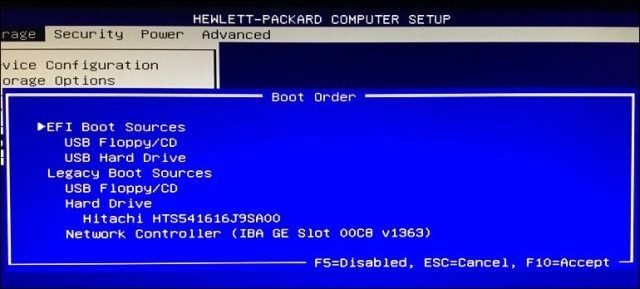
HP klēpjdatoru BIOS sāknēšanas avoti
Par manu ASUS klēpjdators, šīm opcijām piekļūstat no Sākums cilne. Zemāk varat iestatīt sāknēšanas opcijas:
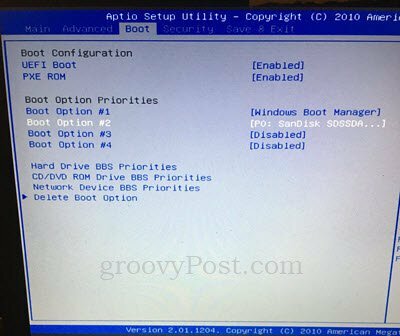
Varat arī iedziļināties CD / DVD ROM diskdziņa BBS prioritātēs un tīkla ierīces BBS prioritātēs un atspējot tur esošās opcijas. Kad esat to izdarījis, viņi vairs netiks parādīti kā opcijas.
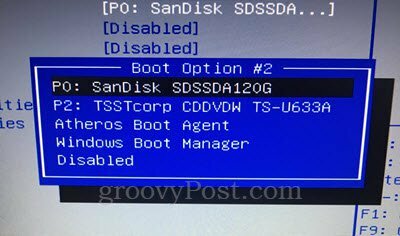
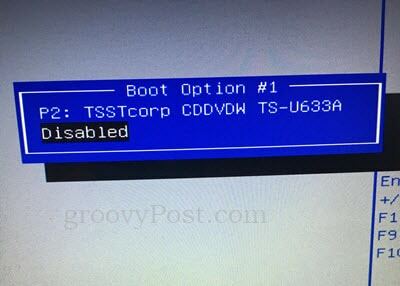
Jūsu BIOS iestatīšanas ekrāns var izskatīties nedaudz atšķirīgs vai daudz atšķirīgs. Ja rodas šaubas, atstājiet komentāru par to, kāds dators jums ir, un mēs centīsimies jums atrast konkrētas instrukcijas.
Kad esat atspējojis palaišanu no USB vai CD diskdziņa, dodieties uz priekšu un saglabājiet un izejiet. Lai to pārbaudītu, palaidiet no Windows kompaktdiska vai Linux dzīvā USB vai kompaktdiska.
Jūsu BIOS aizsardzība ar paroli
Tātad, kā novērst to, ka jūsu cerīgais dēla vai meitas hakeris varētu izmantot šo apmācību un atsaukt tikko izdarīto? Vienkāršs: BIOS administratora parole.
Iestatot BIOS administratora paroli, bez paroles BIOS konfigurācijā izmaiņas nevar veikt.
Tagad, a liels piesardzības vārds: ja aizmirstat savu BIOS paroli, to nevar darīt daudz. Ja esat atspējojis USB vai CD palaišanu un pēc tam sabojājis operētājsistēmu un aizmirsis BIOS paroli, praktiski neko nevar darīt, lai atjaunotu datora darbību un palaistu to. BIOS iestatījumi tiek saglabāti pašā mātesplatē, tāpēc pilnīga cietā diska noslaukšana neko nedos. Atkarībā no klēpjdatora, iespējams, jūs to varēsit atiestatiet savu BIOS pārvietojot džemperi vai noņemot CMOS akumulatoru. Bet tas nedarbosies uz datoriem.
Jūs esat brīdināts.
Paroles iestatījumi parasti atrodas cilnē Drošība, kas atrodas jūsu BIOS iestatīšanas lapā. Lai iestatītu paroli, izpildiet ekrānā redzamos norādījumus. Un neaizmirstiet to.

Secinājums
Kā jau minēju, drošības apsvērumu dēļ ir daži plusi un mīnusi, lai jūsu BIOS atbalstītu. No vienas puses, tas ir tas tikai veids, kā neļaut kādam pārkāpt jebkuru jūsu programmatūras kontroli, palaižot citu operētājsistēmu. Droša sāknēšana palīdz novērst neatļautu sāknēšanas ierīču ielādi, taču to var apiet, atspējojot drošo sāknēšanu BIOS. Aizsardzība ar paroli ir labākā likme, ja vēlaties lietas stingri nofiksēt.
Risks ir tas, ka, bloķējot bērnus vai potenciālos hakerus, jūs arī sevi bloķējat. Tas var būt problemātiski, ja jums kādreiz ir jāpārinstalē Windows vai ja vēlaties dual-boot cita operētājsistēma. Rīkojieties piesardzīgi, pirms sākat pērtiķēties savā BIOS. Dublējiet visus savus datus un pārliecinieties, vai esat apmierināts ar visām veiktajām izmaiņām un zināt, kā tos atsaukt, ja nepieciešams.
Veiksmi!
Vai jums šķiet, ka esat apbruņots ar pietiekamām zināšanām, lai bloķētu sāknēšanas ierīces BIOS? Uzdodiet savus jautājumus un atstājiet savas domas komentāros.



